如何使用WPS在PPT中做三角形时间轴, 我们在使用PPT做演示的时候经常会想为自己的PPT打花,所以今天边肖就带大家看看如何使用WPS在PPT中制作一个三角形的时间线。快来学习吧!
操作方法:
1.单击插入选项卡中的形状,选择直线并在页面上绘制直线;
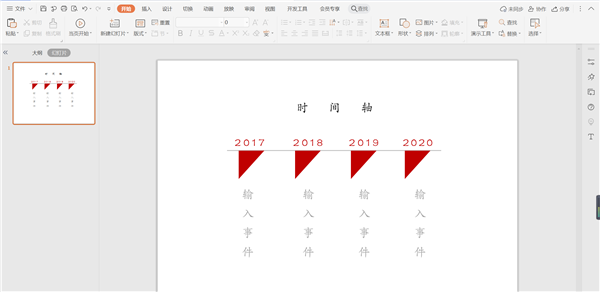
2.选择一条直线,填充灰色,线宽设置为1.5点;
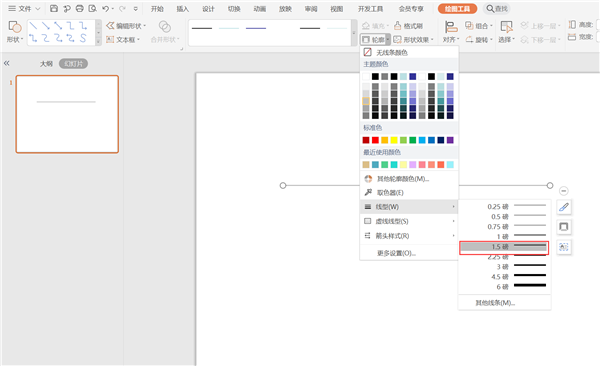
3.同时插入一个同样大小的直角三角形,按图中所示形状放在直线下方;
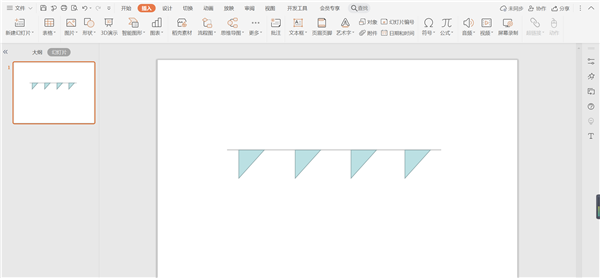
4.选择直角三角形,在绘图工具中点击填充,选择红色填充,设置为无边框;
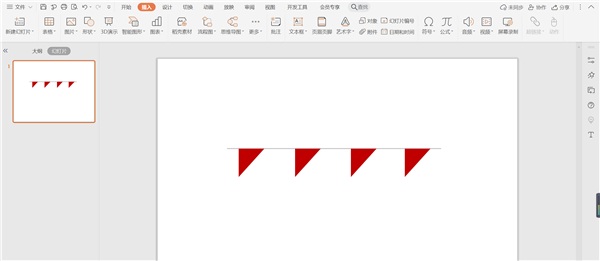
5.在直线上方输入时间,字体用红色填充;
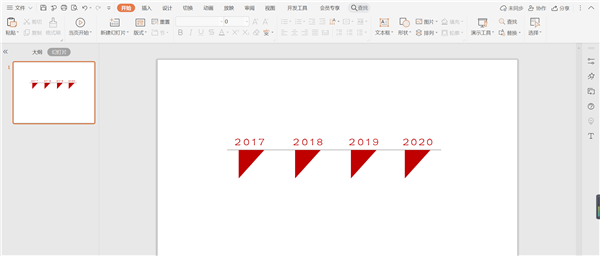
6.在三角形下面输入相应的事件,用灰色填充字体,这样红色三角形时间轴就完成了。
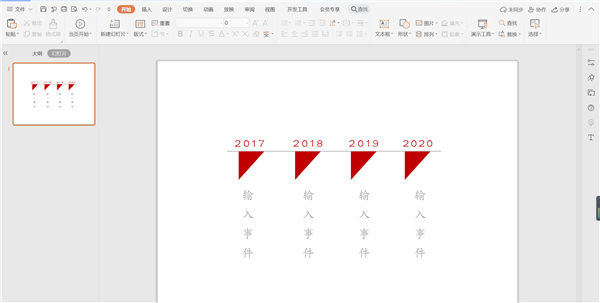
以上是wps时间轴风格,希望大家喜欢。
如何使用WPS在PPT中做三角形时间轴,以上就是本文为您收集整理的如何使用WPS在PPT中做三角形时间轴最新内容,希望能帮到您!更多相关内容欢迎关注。
